- Apex(エーペックス)はどれぐらいのパソコンやグラボのスペックが必要なの?
- 144fpsや240fps張り付きするにはどんなスペックが必要?
- Apexで144fps以上でるグラボが知りたい。
ゲーミングPCやグラボを買ってもApexが快適にプレイできないと、とても大きなお金を損してしまいます。何度も買い替えできないので、間違いない買い物をしたいですよね。
この記事は、ゲーミングPCやグラボの購入を考えている方が、買った後に後悔をしないように、できるだけ細かく情報を発信することを目的としています。
当サイトで厳選したゲーミングPCはこちらから
計測したグラボは以下の8種。
※GPU名をクリックすると、fps計測結果にジャンプします。
 ナオ
ナオRTX40系が新しいグラボ(GPU)だよ。
Apexで144fps・240fpsが出せるPCスペックまとめ
Apexはグラボ(GPU)の影響が大きいので、CPUを強化するよりグラボの強化を優先することがおすすめです。



モニター解像度別にまとめました。詳しいfps結果が知りたい方は、グラボ別fps計測結果を参考にしてくださいね。
144fpsを出すスペック
- CPU:Core i5-13400以上
- グラボ:RTX3060Ti or RTX4060Ti
- メモリ:DDR4 16GB
- SSD:100GB以上の空き
RTX 3060でも平均144fps出せますが、より安定させるならRTX 3060 Tiをおすすめします。
240fpsを出すスペック
- CPU:Core i7-13700以上
- グラボ:RTX4070
- メモリ:DDR4 16GB
- SSD:100GB以上の空き
RTX 3070でも平均240fps出せますが、170fpsぐらいまで落ち込むことがあります。
できる限り240fpsを維持するならRTX 4070をおすすめします。
Apexのグラボ別フレームレート計測結果
Apexをグラボ別にフレームレート(以降fps)計測しました。モニターの解像度によるfpsの違いもわかるようにまとめました。
先にfps計測結果の結論をまとめると、以下のよになります。
- フルHDで価格を抑えたいなら、グラボはRTX 3060。
- フルHDでより高く安定したfpsを出すならRTX 4060 Ti。
- WQHDモニターで快適にプレイするならRTX 4070を選択。
- 4KモニターでのプレイならRTX 4070 Tiの検討になります。
※テキストのリンクを押すと、それぞれの結果にジャンプします。
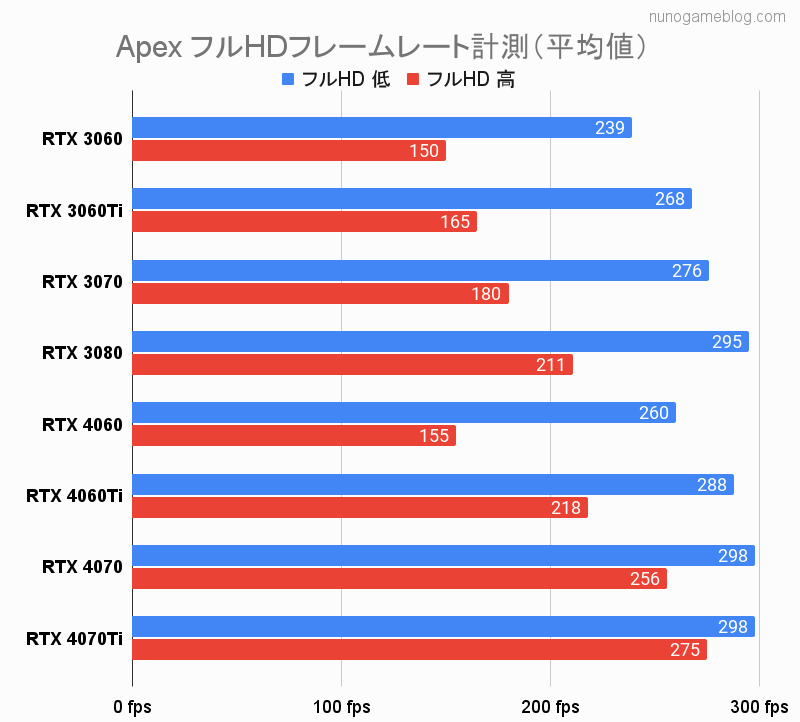
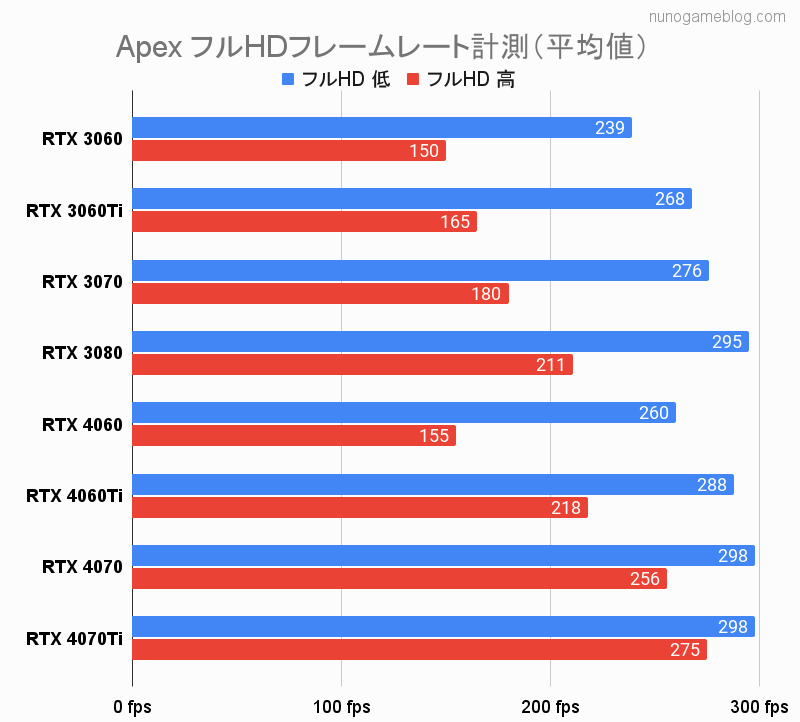
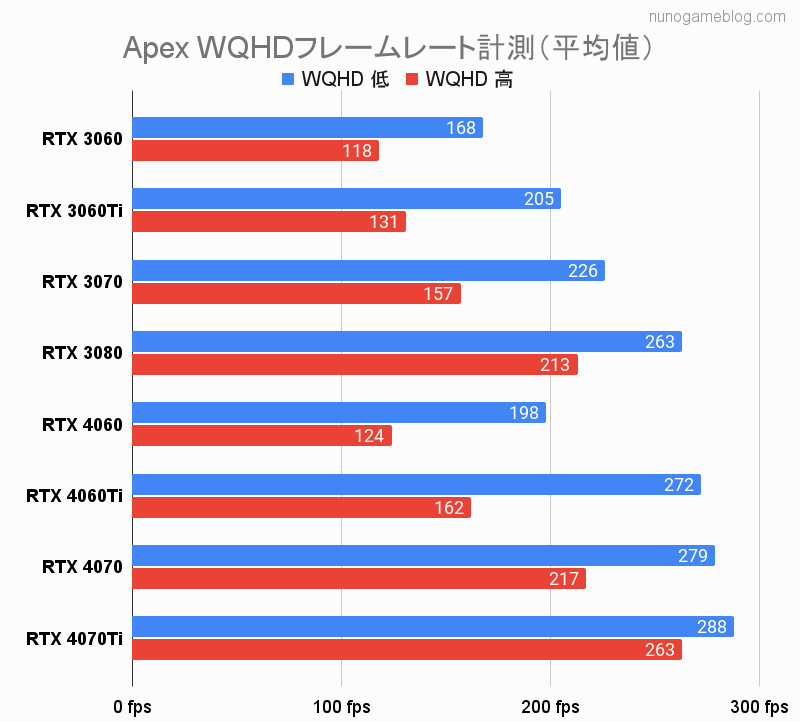
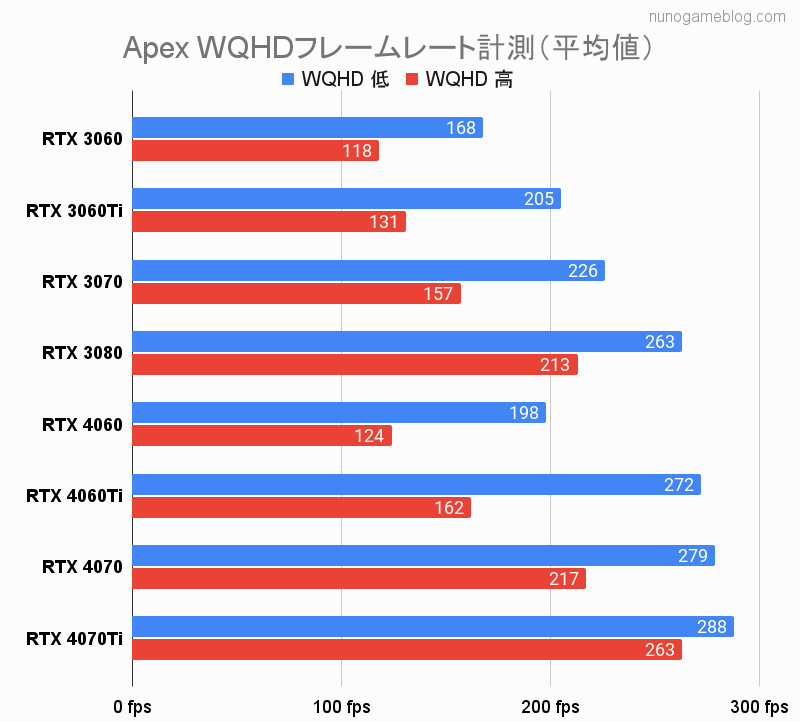
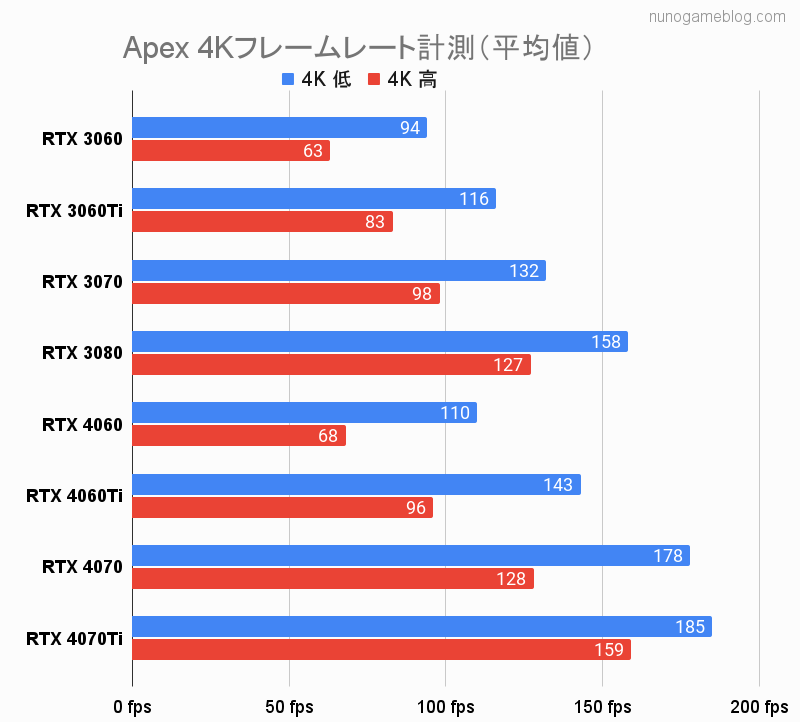
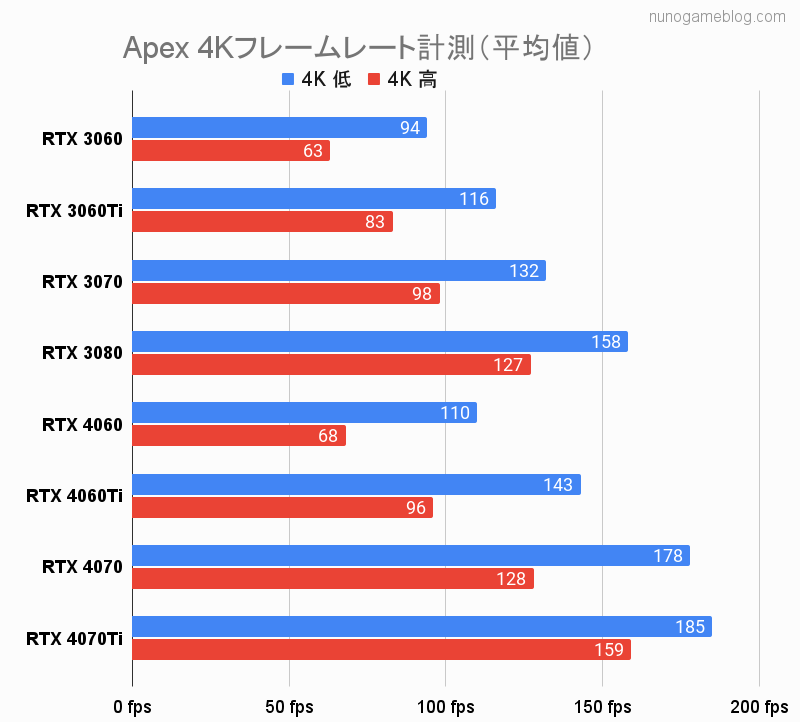
マップやプレイの内容によってfps値は上下するので注意してください。テルミットグレネードの火花や激しい戦闘ではfpsが低下します。
fpsの平均値が高くても、バトル中にfpsが低ければ意味がありません。そのため、ゲーム中にどのぐらいfpsが上下するかわかるように計測したグラフを公開します。



FPSゲームは、fpsの平均値よりもゲーム中(バトル中)のfps変動が重要ですね。
fps(フレームレート)の計測には、MSI AFTERBURNERという、fpsやCPU温度を記録するソフトを使いました。
Apexのゲーム内設定を以下の条件で測定しています。
- fps制限なし + 低設定
- fps制限なし + 高設定
- バトルロイヤルの「トリオ」で計測。
- メニュー画面やキャラ(レジェンド)選択画面は計測に入れていません。
- スタートの降下からバトル中のfpsを測定しています。
※低設定と高設定の内容は「Apexのfps計測ゲーム内設定」で説明しています。
RTX3000シリーズの結果
RTX4000シリーズが主流になってきたため、RTX3000シリーズは折りたたみました。
RTX3000シリーズの結果はここをクリック
RTX 3060の結果
RTX 3060はフルHDで低設定なら快適にプレイできます。
一部120fps前後まで落ちることがありますが、目に見える処理落ちまで感じませんでした。
■フルHD(1920 x 1080)
- 低設定:239 fps(120fps)
- 高設定:150fps(70fps)
■WQHD(2560 x 1440)
- 低設定:168fps(127fps)
- 高設定:118fps(86fps)
■4K(3840 x 2160)
- 低設定:94fps(57fps)
- 高設定:63fps(54fps)
※平均値です。()内は最低fps。
ゲーム中のfps変動(ここを押すと開きます)
RTX 3060のフルHD(1920 x 1080)の結果




RTX 3060で高設定でも遊ぶことはできますが、fpsのバラツキが気になる人は素直にグラフィック設定を下げる方がよさそうです。
RTX 3060のWQHD(2560 x 1440)の結果




RTX 3060はWQHDでも快適にプレイできました。
高設定は平均118fps出せましたが、ところどころ100fpsに落ちるところがあります。できるだけ高fpsを出したい人は低設定がおすすめです。
RTX 3060の4K(3840 x 2160)の結果


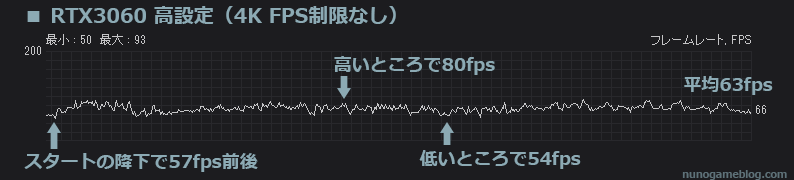
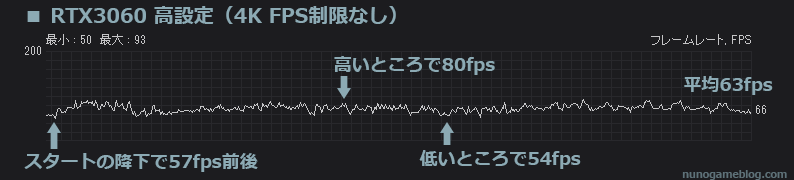
4K解像度では60fpsを切ることが多くなり、激しい撃ち合いのシーンではカクツキも体感できます。
低設定だと移動中などはスムーズですが、撃ち合いやエフェクトが表示されるタイミングでfpsが下がり、フレームが飛んでいる感じが味わえます。
ApexのようなFPSシューター系は一瞬で勝負が決まることが多いため、100fps以上ないと急な対応が難しくなります。
4Kモニターを使う場合でも、グラフィック設定でWQHD(2560 x 1440)やフルHD(1920 x 1080)に解像度を落としてプレイすることをおすすめします。
- フルHD+低設定でほぼ144fps張り付きを実現。
- WQHDは低設定がおすすめ。
- 4Kはおすすめできない。解像度を落とすことを推奨します。



フルHDで、できるだけ価格を抑えるならRTX3060ですね。
RTX 3060 Tiの結果
ApexをフルHDでプレイするならRTX 3060Tiがおすすめ。
高fpsとコスパのバランスがとても良く、低設定なら144fps張り付きも実現できます。
■フルHD(1920 x 1080)
- 低設定:268fps(160fps)
- 高設定:165fps(120fps)
■WQHD(2560 x 1440)
- 低設定:205fps(132fps)
- 高設定:131fps(80fps)
■4K(3840 x 2160)
- 低設定:116fps(64fps)
- 高設定:83fps(52fps)
※平均値です。()内は最低fps。
ゲーム中のfps変動(ここを押すと開きます)
RTX 3060TiのフルHD(1920 x 1080)の結果
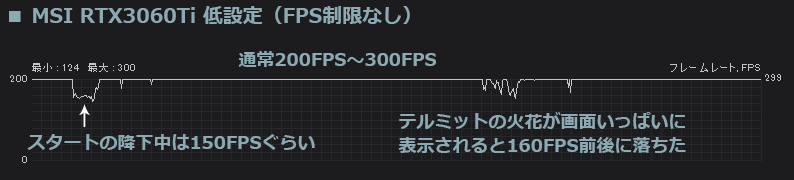
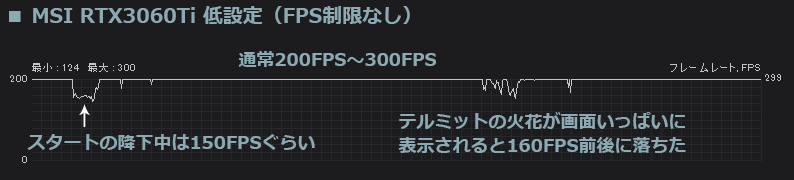


RTX 3060Tiの低設定なら、144fps張り付きが実現できます。ただし、マップや戦闘状態によって多少上下は発生します。
RTX3060に比べ、かなり安定して高fpsが出せることがわかります。高設定でもテルミットなど処理が重たいエフェクトが出ても120fps以上出ていました。(フルHDに限る)
RTX 3060TiのWQHD(2560 x 1440)の結果




RTX 3060TiはWQHD+低設定なら快適にプレイできることがわかりました。
高設定にすると100fps前後が続くことが多くなってきます。部分的に80fpsぐらいまで落ち込むことがあり、FPSゲームとして気になりだすfps結果です。
RTX 3060Tiの4K(3840 x 2160)の結果




RTX 3060Tiで4Kモニターを使ったプレイは厳しくなります。低設定でもfpsの上下が激しく、60fps前後まで落ち込むことが確認できました。高設定になると、部分的にカクツキを感じることがあります。
Apexのグラフィック設定で解像度をWQHDに下げるなど、設定を変更してプレイすることをおすすめします。
- フルHD+低設定でほぼ144fps張り付きを実現。高設定は120fps以上出す事ができる。
- WQHDなら低設定を推奨します。低設定なら快適にプレイが可能です。
- 4KモニターはWQHDに解像度を下げることを推奨します。



フルHDで、できるだけ高いfpsを維持するならRTX3060Ti。
RTX 3070の結果
RTX3070は、フルHDはもちろんWQHDまで快適にプレイできます。
4Kでもプレイは可能ですが、低設定が必須となる結果でした。
■フルHD(1920 x 1080)
- 低設定:260fps(178fps)
- 高設定:180fps(130fps)
■WQHD(2560 x 1440)
- 低設定:226fps(138fps)
- 高設定:157fps(109fps)
■4K(3840 x 2160)
- 低設定:132fps(83fps)
- 高設定:98fps(75fps)
※平均値です。()内は最低fps。
ゲーム中のfps変動(ここを押すと開きます)
RTX 3070のフルHD(1920 x 1080)の結果




フルHDで低設定ならほぼ240fps張り付きに近い状態になります。高設定はfpsの上下がありますが、もともと高fpsが出ているため、ゲーム中にカクツキや重さは全く感じませんでした。
RTX 3070のWQHD(2560 x 1440)の結果




RTX 3070とWQHD、低設定なら快適にプレイすることができます。
今回の計測でfpsが一番落ちたところは138fpsでしたが、そのほかは144fps以上出せていました。
RTX 3070の4K(3840 x 2160)の結果




4Kモニターで高設定は厳しいと感じます。低設定で平均130fpsぐらいは出ているので、4Kモニターの場合は低設定でプレイすることを推奨します。
- フルHD+低設定でほぼ165fps張り付きを実現します。
- WQHD+低設定であれば、ほぼ144fps張り付きが実現できます。
- 4Kでプレイするなら低設定。できれば解像度を下げたほうがいいです。



WQHDで快適にプレイするならRTX3070。フルHDで使ったら165fpsも行けるよ。
RTX 3080の結果
Apexを4KでプレイするならRTX 3080以上にした方がよさそうです。
4Kを高設定でもプレイは可能ですが、最低で70fpsぐらいまで低下するため、低設定を推奨します。
■フルHD(1920 x 1080)
- 低設定:295fps(172fps)
- 高設定:211fps(154fps)
■WQHD(2560 x 1440)
- 低設定:263fps(188fps)
- 高設定:213fps(140fps)
■4K(3840 x 2160)
- 低設定:158fps(126fps)
- 高設定:127fps(76fps)
※平均値です。()内は最低fps。
ゲーム中のfps変動(ここを押すと開きます)
RTX 3080のフルHD(1920 x 1080)の結果
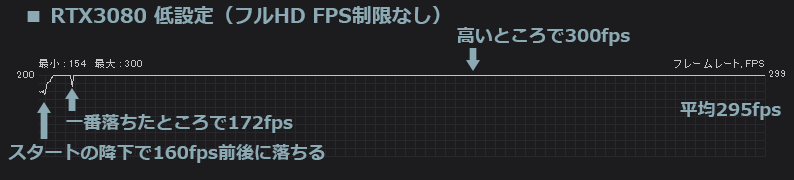
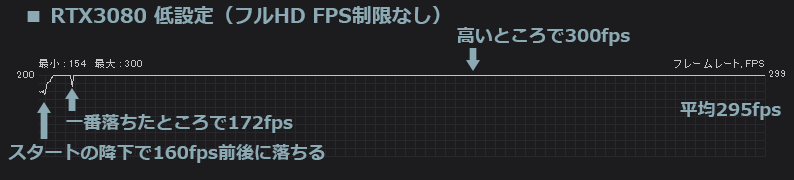


フルHDで低設定のとき、ほぼ直線になりました。直線に見えますが250~300fpsの間を細かく上下している状態です。この状態で240fps制限をかけると張り付きにすることもできます。
RTX 3080のWQHD(2560 x 1440)の結果




WQHD解像度になると高設定でも高いfpsを維持できます。
高設定で144fps張り付きとまでは行きませんが、近い状態にはでました。
低設定なら144fps張り付きが実現可能。
RTX 3080の4K(3840 x 2160)の結果




4Kの低設定で、平均160fps前後。高設定では平均で127fps前後が限界でした。
打ち合いのシーンでは70fps前後まで落ち込むことがあるので、グラフィック設定は低く設定することが望ましいでしょう。
- フルHDは高設定144fps張り付き。低設定240fps張り付きを実現します。
- WQHD+低設定で144fps以上、高設定でもほぼ144fps以上が可能です。
- 4Kは低設定を推奨。高設定でもプレイは可能。



RTX3080は販売終了してきたね。同等の性能がでるRTX4070を検討してもいいですね。
RTX 4060の結果
RTX 4060はRTX 3060 Tiより少し低めのフレームレートでした。メモリバス幅が狭いため、画面解像度が上がるとfpsも上がりにくくなります。
RTX 4060は基本的にフルHD向けのグラボと考えましょう。
■フルHD(1920 x 1080)
- 低:260fps(171fps、105W)
- 高:155fps(119fps、117W)
■WQHD(2560 x 1440)
- 低:198fps(137fps、114W)
- 高:124fps(104fps、117W)
■4K(3840 x 2160)
- 低:110fps(71fps、113W)
- 高:68fps(50fps、120W)
※平均値です。()内は最低fpsと平均消費電力です。
※fps計測時のゲームモードはトリオです。
ゲーム中のfps変動(ここを押すと開きます)
RTX 4060のフルHD(1920 x 1080)結果
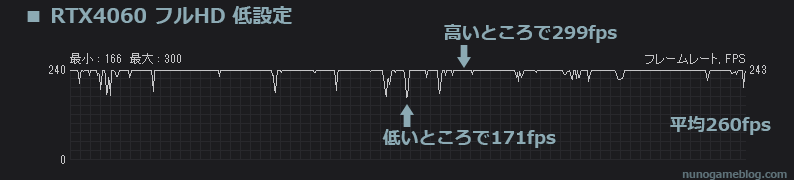
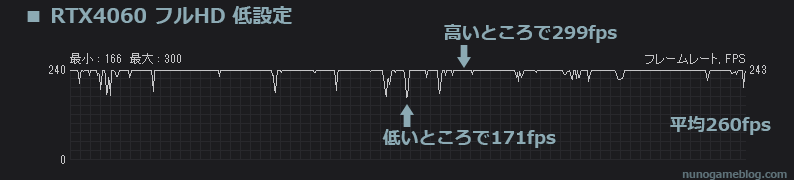


フルHDの低設定では平均で240fps以上が出せています。
144Hzモニターを最大限生かすならフルHDでのプレイがおすすめです。
RTX 4060のWQHD(2560 x 1440)の結果
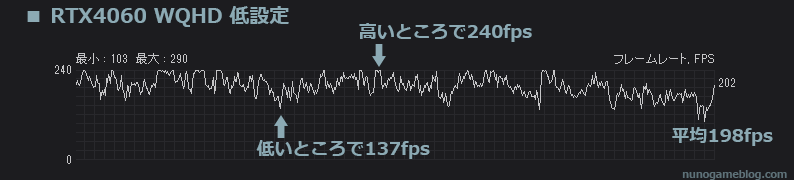
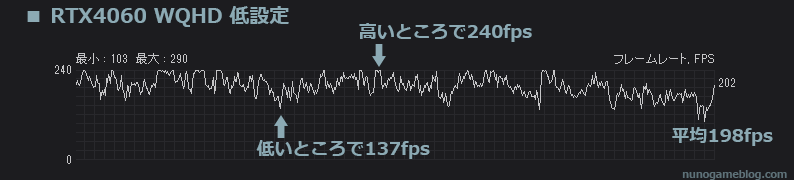


WQHDの低設定なら快適にプレイできます。グラフィック設定を上げると、混戦やテルミット、ウルトを使うシーンで100fpsを切ってきます。
RTX 4060の4K(3840 x 2160)の結果


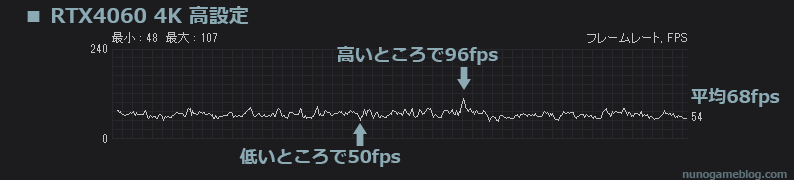
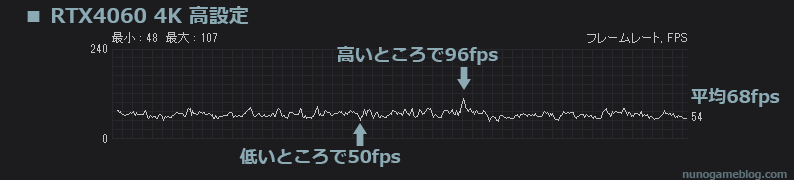
4Kにるとfpsが上がりにくくなります。それでもグラフィック設定を下げればプレイは可能。
fpsの結果から、4Kプレイは推奨しません。WQHD以下にしてプレイしましょう。
- フルHDなら144fps以上出せる。
- WQHDは低設定が必須。
- 4Kのプレイはおすすめできない。



フルHD性能は高いよ。消費電力も110Wで低いし、DLSS3にも対応してます。
RTX 4060 Tiの結果
RTX 4060 TiはRTX 3070より高いフレームレートが出ています。
WQHDまでなら快適にプレイ可能でした。
■フルHD(1920 x 1080)
- 低:288fps(201fps、95W)
- 高:218fps(151fps、141W)
■WQHD(2560 x 1440)
- 低:272fps(192fps、138W)
- 高:162fps(124fps、142W)
■4K(3840 x 2160)
- 低:143fps(69fps、152W)
- 高:96fps(57fps、158W)
※平均値です。()内は最低fpsと平均消費電力です。
※fps計測時のゲームモードはトリオです。
ゲーム中のfps変動(ここを押すと開きます)
RTX 4060 TiのフルHD(1920 x 1080)結果
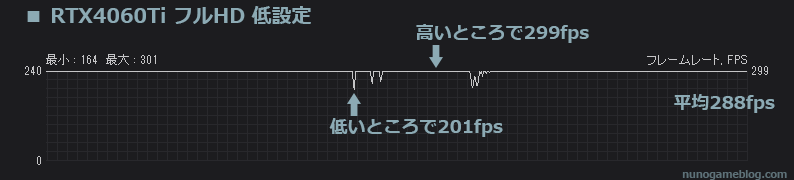
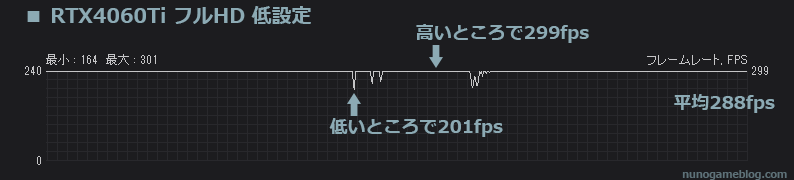


フルHDの低設定では平均で240fps以上が出せています。
144Hzモニターを最大限生かすならフルHDでのプレイがおすすめです。
RTX 4060TiのWQHD(2560 x 1440)の結果
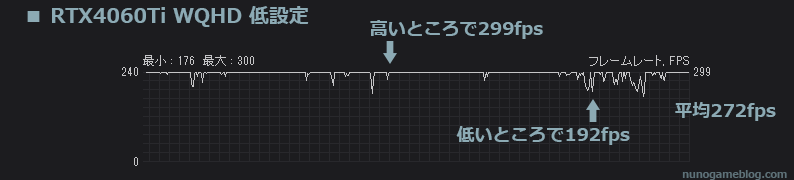
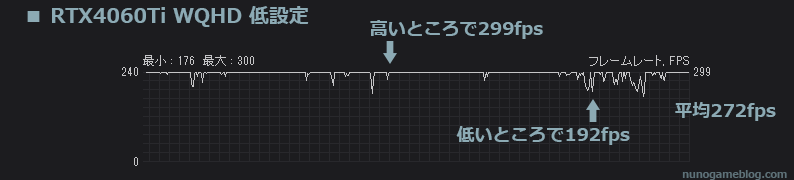
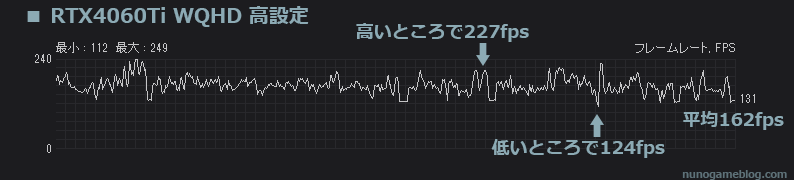
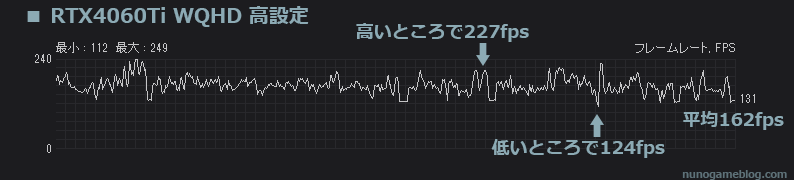
WQHDまで快適にプレイできます。
グラフィック設定を上げると、混戦やテルミット、ウルトを使うシーンで140fpsを切ってきますが、体感できるほどのカクツキやモタツキはありません。
RTX 4060 Tiの4K(3840 x 2160)の結果
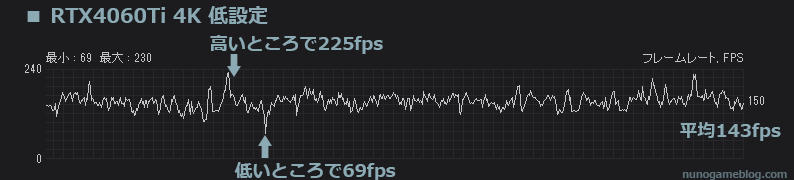
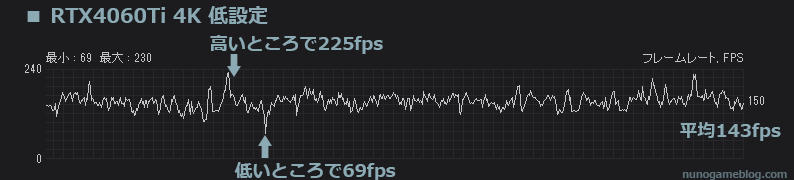
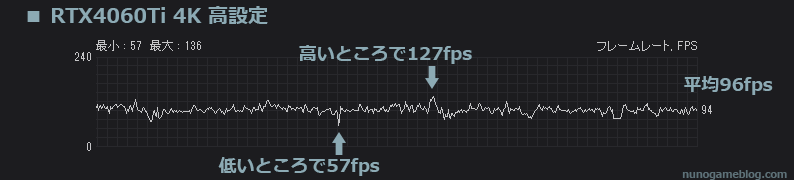
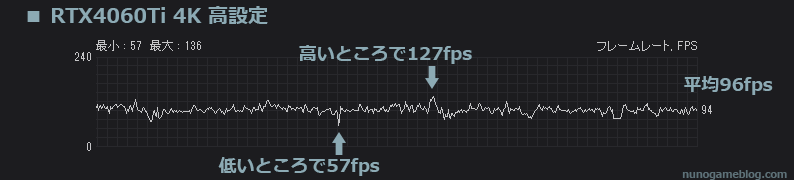
4Kにるとfpsが上がりにくくなります。
グラフィック設定を下げればプレイは可能ですが、100fpsを切ることが増えるのでおすすめはできません。
fpsの結果から、4Kプレイは推奨しません。WQHD以下にしてプレイしましょう。
- フルHDなら144fps以上出せる。
- WQHDまで快適にプレイ可能。
- 4Kのプレイは可能だがおすすめしない。



フルHDならイチオシ。高fpsが出せて重たいゲームも快適だよ。
RTX 4070の結果
RTX 4070(200W)はRTX 3080(320W)よりも消費電力が少なく、パフォーマンスが高くなります。
メモリバス幅が広くないため、4Kになるとfpsが上がりにくくなりますが、グラフィック設定を下げれば快適にプレイが可能です。
■フルHD(1920 x 1080)
- 低:298fps(271fps、103W)
- 高:256fps(194fps、163W)
■WQHD(2560 x 1440)
- 低:279fps(210fps、167W)
- 高:217fps(140fps、189W)
■4K(3840 x 2160)
- 低:178fps(119fps、190W)
- 高:159fps(59fps、195W)
※平均値です。()内は最低fpsと平均消費電力です。
※fps計測時のゲームモードはトリオです。
ゲーム中のfps変動(ここを押すと開きます)
RTX 4070のフルHD(1920 x 1080)の結果
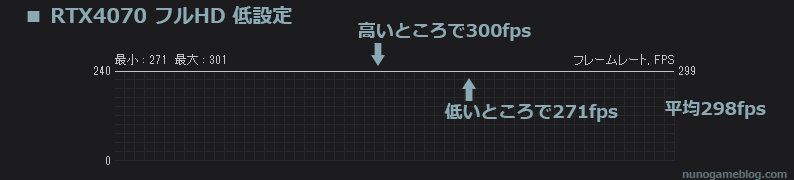
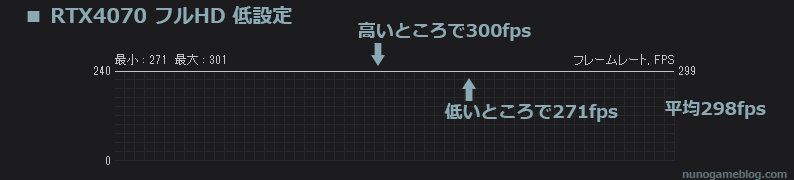
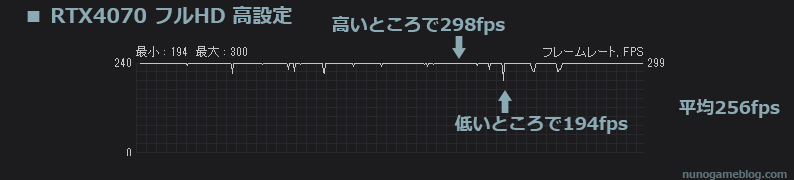
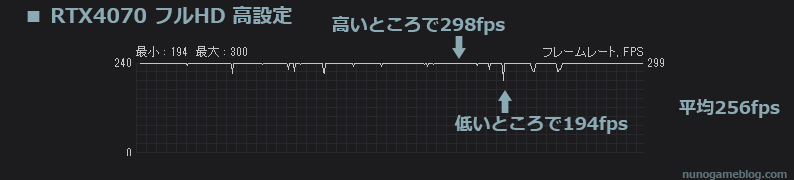
フルHDでは平均で240fps以上が出せています。グラフィック設定を低くすれば240fps張り付きも実現可能です。
RTX 4070のWQHD(2560 x 1440)の結果
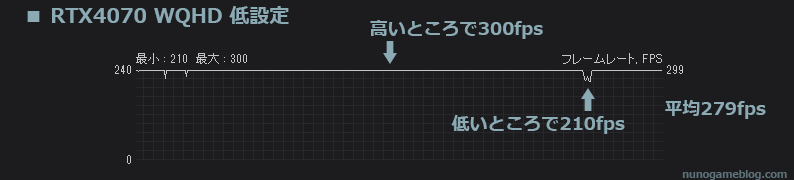
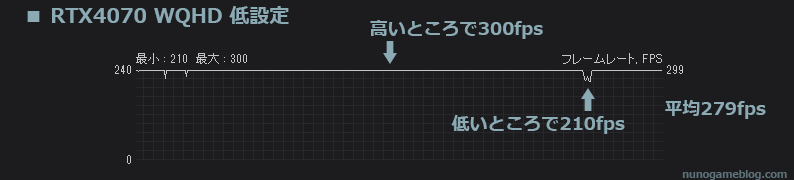
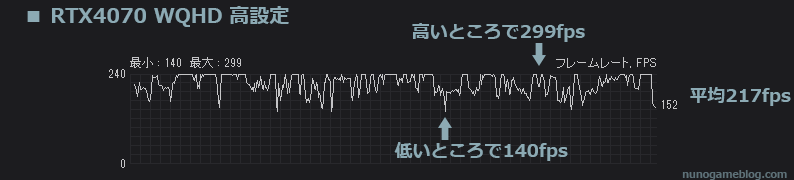
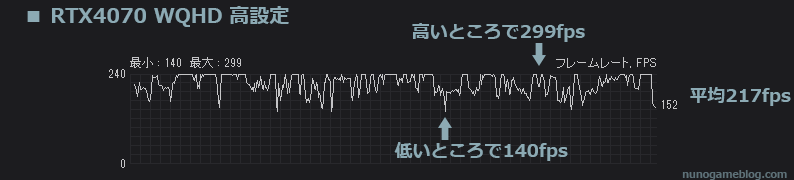
WQHDでも十分快適にプレイできます。グラフィック設定を上げても、200fps以上でプレイできます。
RTX 4070はWQHDまでが非常に快適です。混戦やテルミットを投げられたときはfpsが落ちますが、プレイに影響はないでしょう。
RTX 4070の4K(3840 x 2160)の結果
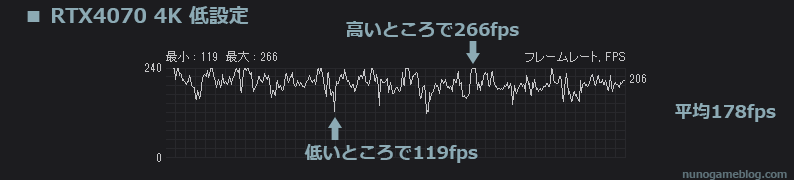
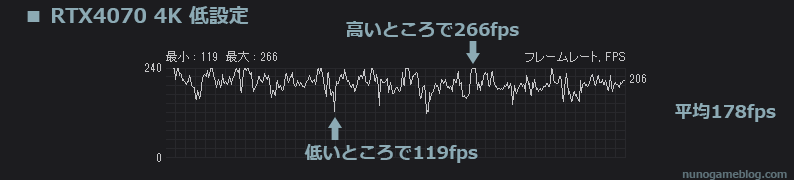


メモリバス幅が狭いせいか、4Kになったとたんにfpsが上がりにくくなります。それでもグラフィック設定を下げれば十分プレイが可能。
基本的に4Kプレイを推奨はしませんが、低設定なら100fps以上出ているので綺麗な画面でApexを楽しむことができます。
- フルHDの低設定240fps張り付きを実現。高設定165fps張り付き。
- WQHD+低設定で165fps以上、高設定でもほぼ144fps以上が可能です。
- 4Kは低設定を推奨。高設定でもプレイは可能だがおすすめしない。



WQHDならRTX4070がド安定。どんなゲームも安定します。
RTX 4070 Tiのfps結果
次の世代としてRTX4000番台が発売開始されました。RTX3090よりパフォーマンスが高いRTX 4070 Tiでfps計測をしましたので、参考にしてください。
結果を見ると、フルHD(低)ではRTX3080と大きな差は見られませんが、WQHD以降で差が生まれます。
■フルHD(1920 x 1080)
- 低:298fps(229fps、121W)
- 高:275fps(179fps、167W)
■WQHD(2560 x 1440)
- 低:288fps(219fps、150W)
- 高:263fps(169fps、188W)
■4K(3840 x 2160)
- 低:185fps(129fps、233W)
- 高:159fps(104fps、238W)
※平均値です。()内は最低fpsと平均消費電力です。
※fps計測時のゲームモードはトリオです。
※グラフの上限を240fpsとしていたため、240fps以上が直線になりました。数値は計測できているため、最高fpsも記載しています。
ゲーム中のfps変動(ここを押すと開きます)
RTX 4070 TiのフルHD(1920 x 1080)の結果
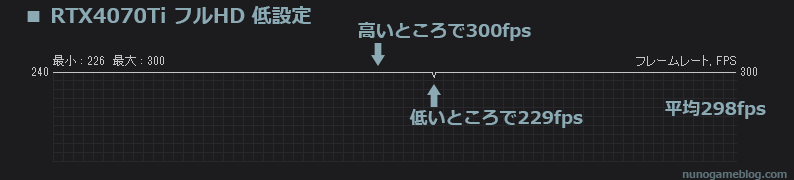
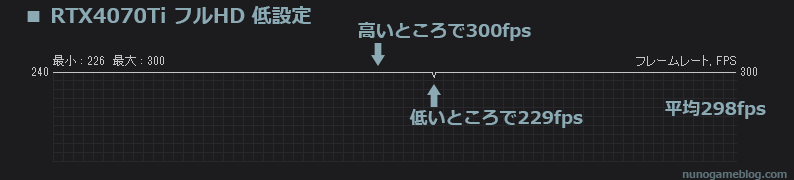
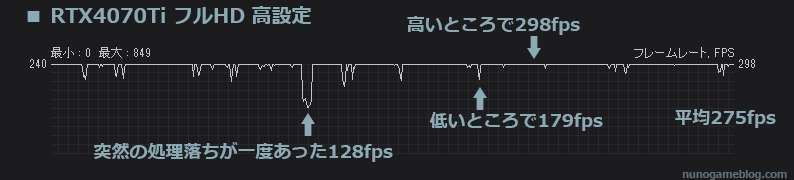
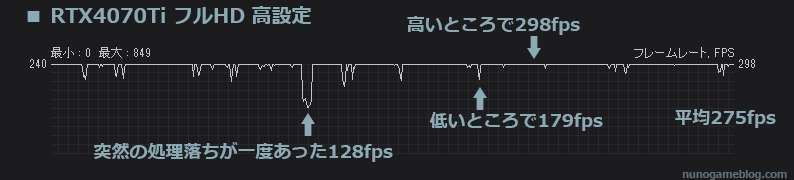
高設定でも低いところで170fps。高いところでは298fpsと全体的に高fpsが出せています。
極端に処理落ちした箇所が一部ありますが、原因不明の処理落ちでした。
RTX 4070 TiのWQHD(2560 x 1440)の結果
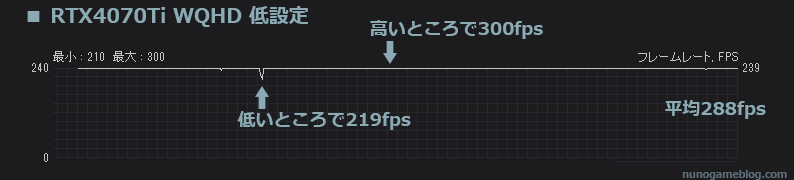
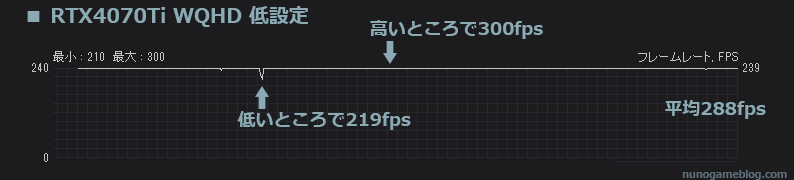
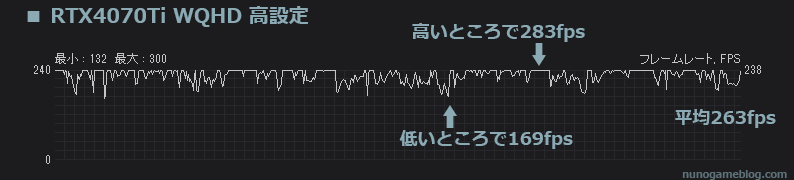
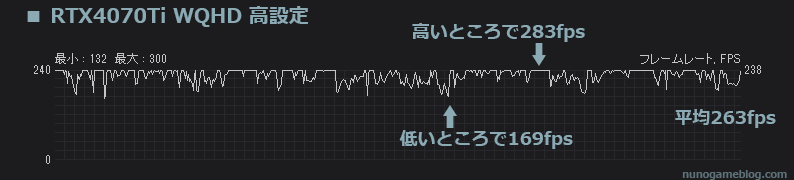
WQHDになっても低設定では200fps以上出ていました。
高設定でも160fps以上出せていたので、165Hzのモニターをフル活用できそうです。
RTX 4070 Tiの4K(3840 x 2160)の結果


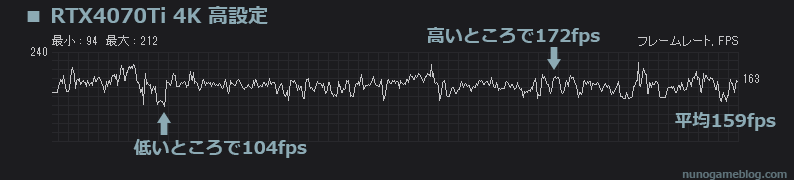
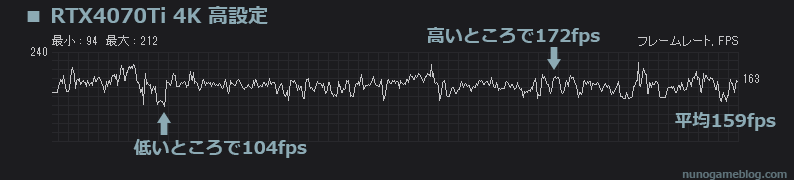
4Kになると全体的なfpsが下がります。それでも低設定で129fps以下になることはなく、快適にプレイできました。
高設定ではところどころ100fps近くまで落ち込むことがありますが、プレイ自体は可能。100fps出ていれば大丈夫という方なら4Kの高設定でも満足できるでしょう。
RTX 4070 Tiでは4K低設定までが非常に快適です。火花や煙のエフェクトが表示されるとfpsが落ちるので、気になるならWQHDまででプレイしましょう。
- フルHDの低設定240fps張り付きを実現。高設定165fps張り付き。
- WQHD+低設定で165fps以上、高設定で144fps張り付きが可能。
- 4Kは低設定を推奨。高設定でも快適にプレイ可能。



4Kになると、ほんと処理が重たくなる。RTX4070Tiの性能があれば快適なゲーム環境が作れるよ。
当サイトで厳選したゲーミングPC
どのグラボが搭載されたゲーミングPCがいいか迷う方へ、当サイトで厳選したゲーミングPCを紹介します。



モニター解像度別に厳選したよ。この中から選べば後悔することはないから安心してね!
フルHDで超快適にプレイしたい!
フルHDで超快適にプレイしたいなら、GALLERIA RM5C-R46T。
ドスパラのGALLERIA RM5C-R46TはCore i5-14400FとRTX4060Ti搭載モデル。
フルHDのゲームプレイには十分な性能を持ったPCです。
Apex以外のゲームも、この1台で問題なくプレイできます。
WQHDで快適にプレイしたい!
WQHDで快適にプレイしたいなら、GALLERIA RA7C-R47。
GALLERIA RM7C-R47はCore i7-14700FにRTX4070を搭載。
SSDが500GBで容量に不安があります。購入時に1TBに増設しておくとよいでしょう。
予算に余裕があれば、メモリを32GBに増設すれば、ゲームも動画編集も、なんでもこなせるPCが完成します。
GALLERIAオリジナルケースは、正面のブルーラインがカッコよく、拡張性もあります。
これから長く使うならおすすめのゲーミングPCです。



RTX4070は、ほとんどのゲームが快適。フルHDはもちろん、WQHDでも快適にプレイできます。
RTX4070をもっと詳しく知りたい方は、こちらのレビュー記事も参考にしてください。


4Kで超快適にプレイしたい!
4Kで超快適にプレイしたいなら、GALLERIA XA7C-R47T。
GALLERIA XA7C-R47TはCore i7-14700とRTX4070Ti搭載。
メモリが32GBでSSDが1TB。複数のゲームがインストールできる容量です。
RTX4070Tiをもっと詳しく知りたい方は、こちらのレビュー記事も参考にしてください。


ノートPCでプレイしたい!
ノートPCでプレイしたいなら、ドスパラのGALLERIA XL7C-R46。
GALLERIA XL7C-R46はフルHD144Hz液晶モニターとRTX 4060が搭載された、ミドルエンドのゲーミングノートPCです。
Apexは低設定で250fps、高設定でも平均146fps出るのでとても快適にプレイできました。
GALLERIA XL7C-R46のレビューをしています。こちらの記事で紹介してるので、ゲーミングノートPCを検討しているなら参考にしてくださいね。


Apex LegendsにおすすめのゲーミングPCの紹介
この記事で紹介したようにグラフィックボードはRTX 3060以上でApexを144fps以上で快適に遊べます。
ほとんどのBTOショップでRTX3000シリーズは販売終了ました。
ここではRTX4000シリーズのPCを紹介します。
RTX 4060 搭載ゲーミングPC(フルHD専用で快適に!)
| メーカー 商品名 | 仕様 | 備考 |
|---|---|---|
マイクラ付き!  GALLERIA RM5C-R46 参考価格: 163,800円 | CPU:Core i5-14400F CPUクーラー:空冷 グラボ:RTX4060(8GB) チップセット:B760 SSD:NVMe Gen3 500GB メモリ:DDR4 16GB 電源:650W 80PLUS BRONZE 公式サイトを見る | 送料3,300円。 沖縄・離島は 送料6,600円。 |
配線が見えないPC!  STORM PZ-14KFS46 参考価格: 218,000円 | CPU:Core i5-14400F CPUクーラー: 画像表示機能付き水冷240mm グラボ:RTX4060 チップセット:B760M SSD:NVMe Gen3 1TB メモリ:DDR5 32GB 無線:wifi6、Bluetooth搭載 電源:850W 80PLUS GOLD 公式サイトを見る | 別途送料2,200円。 |
RTX4060グラボ検索
RTX 4060 Ti 搭載ゲーミングPC(WQHDまで快適に!)
| メーカー 商品名 | 仕様 | こんな人向け |
|---|---|---|
| 14世代CPU! SSD1TB搭載   FRGKB760 WS1226/NTK 参考価格: 195,800円 | CPU:Core i7-14700F CPUクーラー:Deepcool AK400 グラボ:RTX4060Ti(8GB) チップセット:B760 SSD:NVMe 1TB メモリ:DDR4 32GB 電源:600W 80PLUS BRONZE 送料:2,200円~ 4,400円 公式サイトを見る | 低価格で、ハイスペックPCが欲しい人向け。 Core i7が搭載されていながらこの価格。 外観よりもコスパを追求したゲーミングPCです。 |
| 納期が早い! ドスパラ!   GALLERIA RM7C-R46T 参考価格: 221,980円 | CPU:Core i7-14700F CPUクーラー:空冷 グラボ:RTX4060Ti(8GB) チップセット:B760 SSD:NVMe Gen3 500GB メモリ:DDR4 16GB (8GBx2) 電源:650W 80PLUS BRONZE マイクラとXBOX Game Pass付属 送料3,300円。 公式サイトを見る | 早くPCが欲しい人向け。 ドスパラは最短翌日出荷で納期が早い。 すぐにPCが欲しい人は助かります。 実店舗もあるので、実際にPCを触ってから 購入をしても良いですね。 |
| 水冷CPUクーラー 搭載!   mouse NEXTGEAR JG-A7G6T 参考価格: 169,800円 | CPU:AMD Ryzen7 5700X CPUクーラー: 水冷CPUクーラー240mm グラボ:RTX4060Ti(8GB) チップセット:B550 SSD:NVMe 1TB メモリ:DDR4 16GB (8GBx2) 電源:750W 80PLUS BRONZE 送料:無料 >>レビュー記事はこちら 公式サイトを見る | とにかく安くPCを手に入れたい人向け。 マウスコンピューターのNEXTGEARは コスパ重視のゲーミングPCブランドです。 安いからと言って性能が低いことは無く、 快適なゲームプレイが可能。 3年保障でサポートが充実しているので、 初心者でも安心です。 |
| STORM 新界! 魅せるPC!   STORM PZ-14KFS46Ti 参考価格: 230,000円 | CPU:Core i5-14400F CPUグリス:ナノダイアモンド CPUクーラー: STORM液晶付き水冷240mm グラボ:RTX4060Ti(8GB) チップセット:B760 SSD:NVMe Gen3 1TB メモリ:DDR4 32GB (8GBx2) 通信:Wifi、Bluetooth搭載 電源:850W 80PLUS GOLD 円 公式サイトを見る | 見た目と性能を求める人向け。 STORMのPCは、見た目にこだわりがあります。 インテリアとしても部屋に置けるコンセプト。 性能はもちろん、オシャレなPCを販売しています。 見た目もこだわりたい人におすすめです。 |
NEXTGEAR JG-A7G6T
参考価格:169,800円(税込み、送料無料)
AMD Ryzen7 5700XとRTX4060Tiの組み合わせ。フルHDで快適にPCゲームが楽しめます。この価格にして水冷CPUクーラー搭載。ケースも冷却効率が高い構造で熱対策もバッチリ。
3年間センドバック修理保証・24時間×365日電話サポートが付いているので、初心者の方でも安心です。
\送料無料!/
NEXTGEARはEC限定販売です
3年間センドバック修理保証
24時間×365日電話サポート付き!
RTX4060Tiグラボ検索
RTX 4070 搭載ゲーミングPC(WQHDモニターで遊ぶなら!)
| メーカー 商品名 | 仕様 | ゲーム /配信 | デザイン | 静音性 | サポート | 特徴 |
|---|---|---|---|---|---|---|
| 光らない 落ち着いた デザイン   G-GEAR GE7J-D242/B | CPU:Core i7-14700F CPUクーラー:空冷式 グラボ:RTX4070 チップセット:B760 SSD:NVMe 1TB メモリ:DDR5 32GB 電源:750W 80PLUS GOLD 送料:2,200円 公式サイトを見る | 光らないPCがほしい人向け。 落ち着いた雰囲気のPCケース。 どんなお部屋にも合うデザインです。 カスタマイズの幅が広く、好みのスペックにできます。 | ||||
| 納期が早くて すぐ遊べる!   GALLERIA XA7C-R47 参考価格: 269,980円 | CPU:Core i7-14700F CPUクーラー:静音空冷式 グラボ:RTX4070 チップセット:B760 SSD:NVMe 1TB メモリ:DDR4 32GB 電源:650W 80PLUS BRONZE 送料:3,300円 沖縄・離島は6,600円 >>XA7C-R47レビュー記事 公式サイトを見る | 何でもそつなくこなせる。 ドスパラは納期が早い。 マイクラとXBOX Game Pass付き。 到着してすぐに遊びたい人におすすめです。 | ||||
| Wifi搭載の フル装備!   G-Tune DG-I7G70 参考価格: 269,800円 | CPU:Core i7-14700F CPUクーラー:水冷240mm グラボ:RTX4070 チップセット:B760 SSD:NVMe Gen4 1TB メモリ:DDR5 32GB (16GBx2) 無線:Wi-Fi 6E、Bluetooth5 電源:750W 80PLUS BRONZE 送料:無料 公式サイトを見る | ゲーム中でも、音がとても静か。 動画配信時も騒音が入らない。 ケースの見た目は若干古く感じるが、 24時間電話対応や3年保障などサポートが充実。 特に初心者は安心です。 | ||||
| 鏡界シリーズ! インテリアPC!   STORM PG-KFS47 参考価格: 278,000円 | CPU:Core i7-14700F CPUクーラー:画像表示機能付き 水冷CPUクーラー グラボ:RTX4070 チップセット:B760 SSD:NVMe Gen3 1TB メモリ:DDR4 32GB 電源:850W 80PLUS GOLD 送料:2,200円 >>鏡界PCケースのレビュー記事 公式サイトを見る | デザインが抜群。 インテリアとして置け、部屋が明るくなる。 ファンの音が大き目で、配信のときに気になるかも。 使われているPCパーツや、ビルドクオリティがとても高く 持っているだけで高い満足感が得られます。 |
おすすめRTX4070搭載パソコン
GALLERIA XA7C-R47
参考価格:269,980円円
Core i7-14700FとメモリにDDR4 32GB、NVMe SSD 1Tを搭載。SSDの容量にも余裕があります。
M.2 SSDスロットが全部で3つあるので、将来の増設も安心。CPUとグラボは性能が高く、長く使えるゲーミングPCです。
ドスパラは納期が早く、すぐにゲームがしたい人におすすめです!
\最短翌日出荷!/
マイクラとXbox Game Pass付属ですぐに遊べる!
STORM PG-K14FS47
参考価格:278,000円
>>鏡界の実機レビュー記事はこちら
Core i7-14700Fとメモリ32GBを搭載。PCの中が透けて見える、魅せるゲーミングPCです。
画像表示機能付きCPUクーラーは、解像度が高く綺麗な画像やアニメーションを表示可能。
270度強化ガラスで、綺麗なインテリアPCとして仕上がっています。
中が見えるだけでなく、CPUクーラーやグラフィックボードなどが白で統一されています。綺麗でずっと見ていたいゲーミングPCです!
\ナノダイヤモンドグリスにアップグレード中!/
RTX4070グラボ検索
RTX 4070 Ti 搭載ゲーミングPC(平均240fps安定!)
| メーカー 商品名 | 仕様 | コスパ | ゲーム /配信 | デザイン | 静音性 | サポート | 備考 |
|---|---|---|---|---|---|---|---|
| 納期が早く すぐ遊べる!   GALLERIA XA7C-R47T 参考価格: 296,980円 | CPU:Core i7-14700F CPUクーラー:静音空冷式 グラボ:RTX4070Ti チップセット:B760 SSD:NVMe 1TB メモリ:DDR4 32GB 電源:750W 80PLUS GOLD 送料:3,300円~6,600円 公式サイトを見る | 何でもそつなくこなせる。 納期が早くい。 マイクラとXBOX Game Pass付き。 到着してすぐに遊びたい人におすすめです。 | |||||
送料無料!  LEVEL R776-137F-ULX 参考価格: 284,700円 | CPU:Core i7-14700F CPUクーラー: トップフロー空冷 グラボ:RTX4070Ti チップセット:B760 SSD:NVMe 1TB メモリ:DDR5 16GB 電源:700W 80PLUS BLONZE 参考価格:284,700円 送料無料! 公式サイトを見る | メモリが16GBで他より少な目。 そのため、高解像度の動画や画像を扱う クリエイティブ作業は少し苦手です。 CPUクーラーがトップフロー型なので 高負荷時は音が大きくなるかもしれません。 24時間電話対応で安心感があります。 特に初心者の方はトラブルが起きたときに すぐ相談できるので安心です。 | |||||
| 新界シリーズ! 裏配線モデル   STORM PZ-KFSTi47 参考価格: 330,000円 | CPU:Core i7-13700F CPUクーラー: STORMオリジナル 画像表示機能付き水冷240mm グラボ:RTX4070Ti チップセット:B760 SSD:NVMe Gen3 1TB メモリ:DDR4 32GB 電源:850W 80PLUS GOLD 送料2,200円 >>新界のレビュー記事はこちら 公式サイトを見る | デザインが抜群。 インテリアとして置け、部屋が明るくなる。 ファンの音が大き目で、配信のときに 音が気になるかも。 画像表示ができるCPUクーラーが美しい! ビルドクオリティも非常に高く、 持っているだけで高い満足感が得られるPCです。 |
おすすめRTX4070Ti搭載パソコン
STORM PZ-KFSTi47
参考価格:330,000円
270°ピラーレスの新界シリーズ!
13世代Core i7-13700FとDDR5 32GB(16Gx2)。チップセットはB760でSSD 1TB搭載。
ゲームのみならず、配信やクリエイティブ作業にも強い!RTX 4070Ti搭載で魅せながらもゲーミング性能が高いPCです。
性能はもちろん、綺麗でずっと見ていたいゲーミングPCです!
\ナノダイアモンドグリス にアップグレード中!/
RTX4070Tiグラボ検索
計測に使ったグラフィックボードの紹介
RTX 3060とRTX 3060Tiの数値を見ると、RTX 3060の方が性能が高そうに感じられる部分がありますが、CUDAコアの数やメモリバス幅が大きいRTX 3060Tiの方が20~30%前後ベンチマークが良い結果を出しています。
RTX 3060TiとRTX 3070のベンチマーク差は5%~10%ほど。モニターがWQHD(2560×1440)であればRTX 3070が有利ですが、フルHD(1920×1080)ならRTX 3060Tiの方がコスパは高い結果となります。
  GEFORCE RTX 3060 |   GEFORCE RTX 3060 Ti |   MSI RTX4060 |   MSI RTX4060Ti |   MSI RTX4070 |   Palit RTX4070Ti | |
|---|---|---|---|---|---|---|
| メーカー | INNO3D | MSI | MSI | MSI | MSI | Palit |
| 製品型番 リンクはメーカーHPです | GEFORCE RTX 3060 TWIN X2 OC | GeForce RTX 3060 Ti VENTUS 2X 8G OCV1 LHR | RTX 4060 VENTUS 2X 8G OC | RTX 4060 Ti VENTUS 2X 8G OC | RTX 4070 VENTUS 2X 12G OC | GeForce RTX 4070 Ti GamingPro 12GB |
| CUDAコア数 | 3584 | 4864 | 3072 | 4352 | 5888 | 7680 |
| ブーストクロック | 1792 MHz | 1695 MHz | 2460 MHz | 2565 MHz | 2505 MHz | 2610 MHz |
| メモリタイプ | 12GB GDDR6 | 8GB GDDR6 | 8GB GDDR6 | 8GB GDDR6 | 12GB GDDR6 | 12GB GDDR6 |
| メモリスピード | 15 Gbps | 14 Gbps | 17 Gbps | 18 Gbps | 21 Gbps | 21 Gbps |
| メモリバス幅 | 192-bit | 256-bit | 128-bit | 128-bit | 192-bit | 192-bit |
| インターフェース | PCI-E 4.0 X16 | PCI-E 4.0 X16 | PCI-E 4.0 X8 | PCI-E 4.0 X8 | PCI-E 4.0 X16 | PCI-E 4.0 X16 |
| DLSS | DLSS 2 | DLSS 2 | DLSS 3 | DLSS 3 | DLSS 3 | DLSS 3 |
| 消費電力 (W) | 170W | 200W | 115W | 160W | 200W | 285W |
| 推奨電源容量 (W) | 550W | 600W | 550W | 550W | 650W | 750W |
| 補助電源コネクタ | 8-pin X1 | 8-pin X1 | 8-pin X1 | 8-pin X1 | 8-pin X1 | 12VHPWR(12+4ピン) PCIe x 2変換コネクタ |
| ポート | HDMI 2.1 x1 DisplayPort 1.4a x3 | HDMI 2.1 x1 DisplayPort 1.4a x3 | HDMI 2.1 x1 DisplayPort 1.4a x3 | HDMI 2.1 x1 DisplayPort 1.4a x3 | HDMI 2.1 x1 DisplayPort 1.4a x3 | HDMI 2.1 x1 DisplayPort 1.4a x3 |
| Amazon | RTX3060を探す | RTX3060Tiを探す | RTX4060を探す | RTX4060Tiを探す | RTX4070を探す | RTX4070Tiを探す |
| ツクモ | ツクモで探す | ツクモで探す | ツクモで探す | ツクモで探す | ツクモで探す | ツクモで探す |
ApexのFAQ
- ApexのPC版で必要な容量は?
-
PC版Apexは約71GBの容量が必要です。
Apexの動作環境には「22GB以上の空き容量」と書かれていますが、アップデートが重ねられた現在は、フルインストールには約71GB必要になります。SSDの容量に空きがあるか確認をしておきましょう。
- ApexはグラボなしのPCで遊べるの?
-
グラボが無ければ、快適に遊べません。
例えばIntel第8世代CPUに内臓されたHD 630 graphicsはGT 640より性能が高いので、システム要件は満たされています。しかし、内臓GPUでシステム要件は満たせていても動作は重く、20fps~50fpsが出るかどうか。
Apexはグラフィックボードの性能に影響がでやすく、内臓GPUでは性能不足と言って過言ではありません。
グラフィックボードが搭載されたPCで、快適にプレイすることを強くおすすめします。
- Apexは何fpsがいい?
-
ApexのようなFPSゲームは最低60fps。通常120fps以上フレームレートが無いと、撃ち合いで負ける確率が高くなります。
PCでプレイするなら、144fps以上出せるゲーミングPCを選択しましょう。
Apex Legendsの推奨スペック
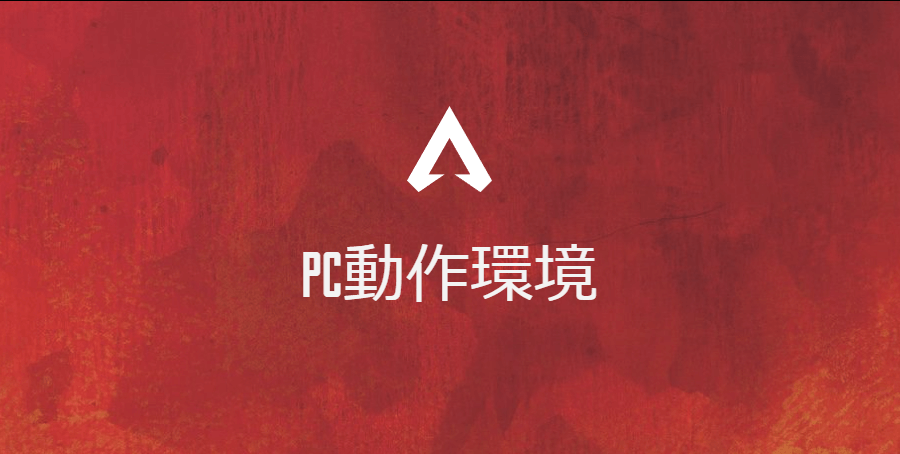
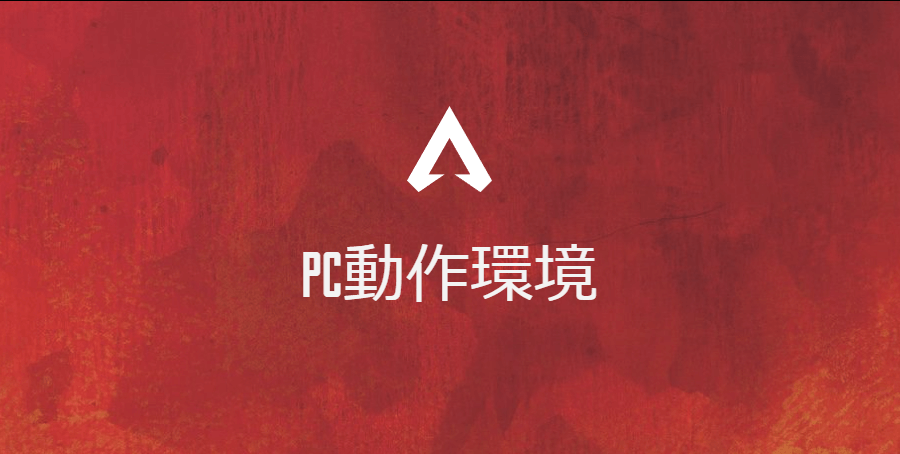
Apex Legendsで要求されるPCスペックはそれほど高くありません。
CPUはi5-12400以上。グラボはRTX 3060以上が安定したfpsを出せるのでおすすめです。
Apex公式サイトで発表している動作環境を確認しましょう。
| 項目 | 必要動作環境 | 推奨動作環境 |
|---|---|---|
| OS | Windows 7 64ビット版 | Windows 7 64ビット版 |
| CPU | Intel Core i3-6300 3.8GHz AMD FX-4350 4.2GHz | Intel i5 3570Tおよび同等品 |
| RAM | 6GB | 8GB |
| GPU | NVIDIA GeForce GT 640 Radeon HD 7730 | NVIDIA GeForce GTX 970 AMD Radeon R9 290 |
| GPU RAM | 1GB | 8GB |
| ストレージ | 22GB以上の空き容量 | 22GB以上の空き容量 |
必要スペック:Apexを最低限動かすために必要なPCスペックです。最大でも60fps出せるかどうかなので、必要動作環境のスペックでApexを遊ぶことはおすすめしません。
推奨動作環境:安定的に60fpsが出せる環境です。ただし、設定や環境によって余裕で60fpsを下回ります。144fpsや240fpsを目指すなら、より高いスペックのゲーミングPCを準備が必要です。
2023年8月現在、PC版Apexのインストール容量は約71GBです。
fps計測に使ったゲーミングPCの紹介


当サイトの検証用PCのスペック紹介をしますので参考にしてください。
| 項目 | 内容 |
|---|---|
| OS | Windows 11 64ビット home |
| CPU | Intel Core i7-13700F(16コア/24スレッド 2.1GHz) |
| CPUクーラー | 簡易水冷クーラー(Thermaltake) |
| メモリ | DDR5 32GB(16GB x2) |
| マザーボード | GIGABYTE Z690 UD AX |
| GPU(グラボ) | Nvidia GeForce RTX 4060 / GDDR6 8GB ※検証時、随時差替え |
| SSD | M.2 Gen4 1TB |
| 電源 | CORSAIR RM1000e 1000W (80PLUS Gold) |
| ケース | 長尾製作所 オープンフレーム ver.ATX |
| 備考 | マザーボードのM.2スロットは2つ。両方Gen4対応です。 |
以前はSTORMのゲーミングPCで検証していましたが、グラフィックボードやCPUを頻繁に差替えるため、オープンフレームにしました。パーツ交換が楽になるので、検証がはかどります。
オープンフレームのメリット・デメリットは、こちらの記事でくわしく説明していますので参考にしてください。
あえてZ690で13世代Coreシリーズを使っています。Z690のBISO更新をしないと13世代CPUは使えませんが、その検証もかねていました。Z690で13世代CPUを使う方法はこちらの記事でくわしく解説しています。


Apexでfps固定の上限を変更するコマンド
PC版Apexは上限が144fps固定にされています。
ゲームクライアント(Steam、Origin)の設定に起動オプションを記入することで、fps(フレームレート)の制限解除やfps制限をかけることが可能です。
記入するコマンドは以下。
- fps固定を解除する:+fps_max unlimited
- 60fps固定にする:+fps_max 60
- 144fps固定にする:+fps_max 144
- 240fps固定にする:+fps_max 240
※fpsの数値は100や120など自由に変更可能です。
SteamのApexでfps固定を変更する
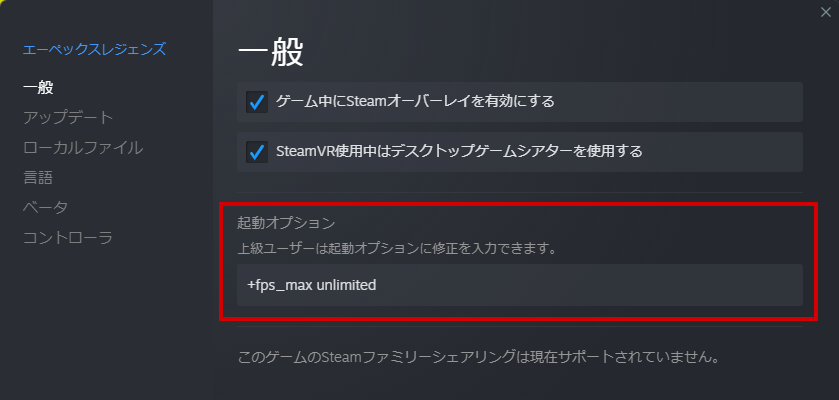
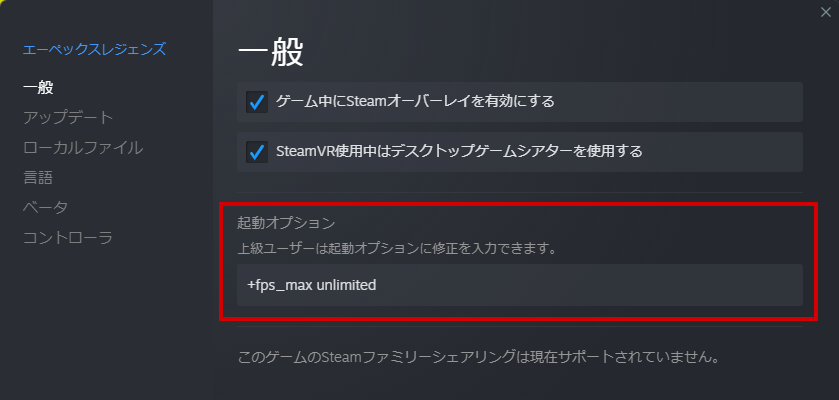
・ライブラリ>Apex>管理(歯車アイコン)>プロパティ
一般の起動オプションに「+fps_max unlimited」を記入して起動します。
OriginApexでfps固定を変更する
・ゲームのプロパティ>詳細な起動オプション
コマンドラインの引数に「+fps_max unlimited」を記入します。
Apexでfpsを出すためのコントロールパネルの設定
ゲーミングPCは何も設定をしないとパフォーマンスを引き出すことができません。
基本は省電力設定になっていて、パフォーマンスが抑えられています。そのため、思ったよりfpsが出なかったりベンチマークが低くでる結果になってしまいます。
NVIDIAコントロールパネルで調整すると、PCのパフォーマンスを引き出すことができるようになり、fpsやベンチマークの向上につながります。
設定をしたことが無い方は、画像を参考に調整してみてください。
※パフォーマンスを引き出すと消費電力は上がります。
NVIDIA コントロールパネルの設定
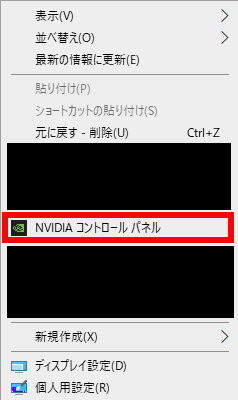
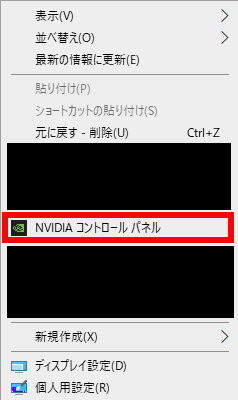
デスクトップで右クリック→NVIDIAコントロールパネルを選択します。
設定画面は「NVIDIA コントロールパネル>3D 設定の管理」です。
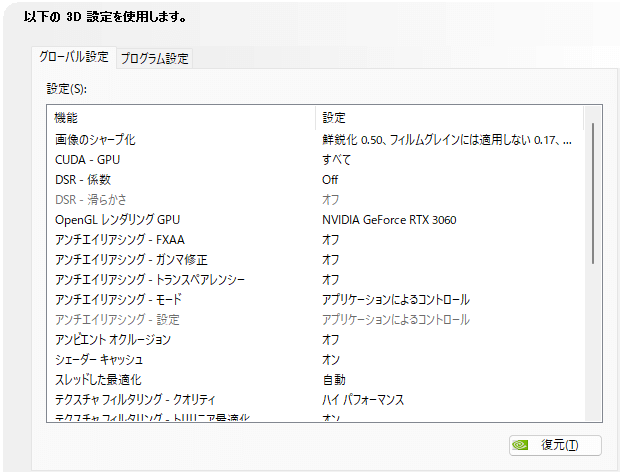
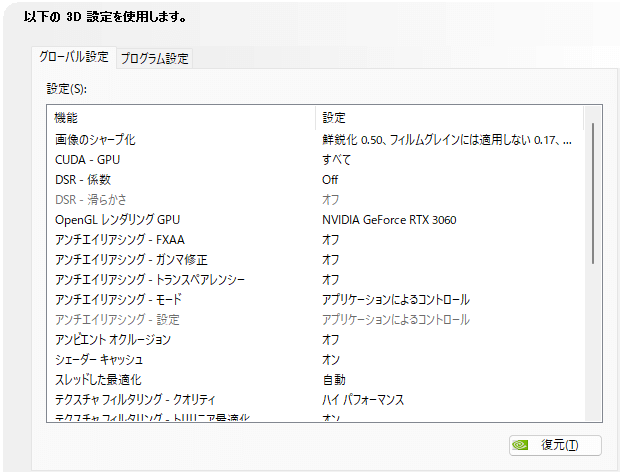
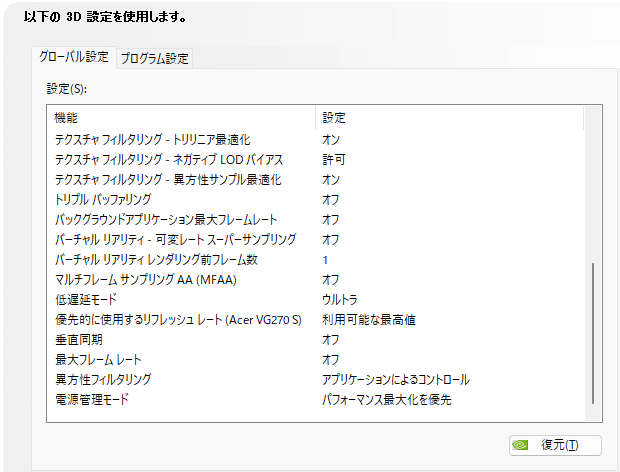
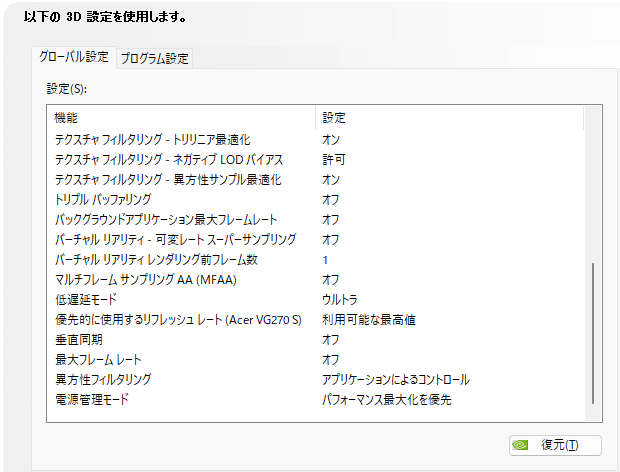
特に以下の2つは重要な設定です。忘れず変更してください。
- 低遅延モード:ウルトラ
- 電源管理モード:パフォーマンス最大化を優先
※電力消費量は増えますが、パフォーマンスが最大限に引き出せます。
Apexのfps計測ゲーム内設定
今回fps計測で使ったゲーム内設定を紹介します。
ビデオ設定は低設定、高設定で共通です。
fps計測時のApexのビデオ設定
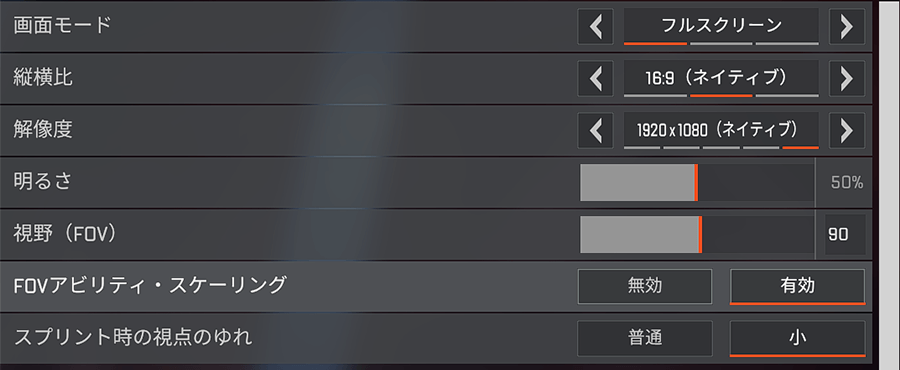
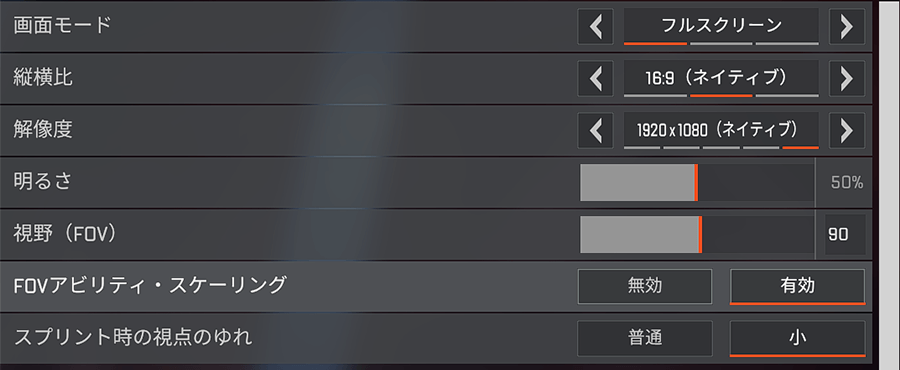
- Apexの設定>ビデオ
- 画面モード:フルスクリーン
- 解像度:1920 x 1080
fps制限なし:フレームレートの制限をかけず、最大限の描画を行います。モニターが144Hzの場合、最大で144fpsとなりますが、内部的に144fps以上の処理が走ることがあります。
144fps制限:フレームレートを最大144fpsにします。内部処理も144fpsに制限をかけることで、フレームレートの安定化をはかります。性能が低いPCで、fpsが安定しないときは有効な手段です。
低設定の内容
低設定では、影の描画やキャラクターモデルの表示品質、エフェクトの品質を下げます。
一見するとゲーム画面が汚くなるのでは?と思いますが、実はプロゲーマーさんやストリーマーさんは以下の理由から低設定でプレイされている方がほとんどです。
- 画面表示物の品質を落としてもゲームプレイに大きな影響が無い。
- FPS(ファーストパーソンシューティング)ではfps(フレームレート)が勝敗に影響を与える。
- 少しでも高いfpsを出すために低設定を採用。
次に具体的に低設定の内容を紹介します。
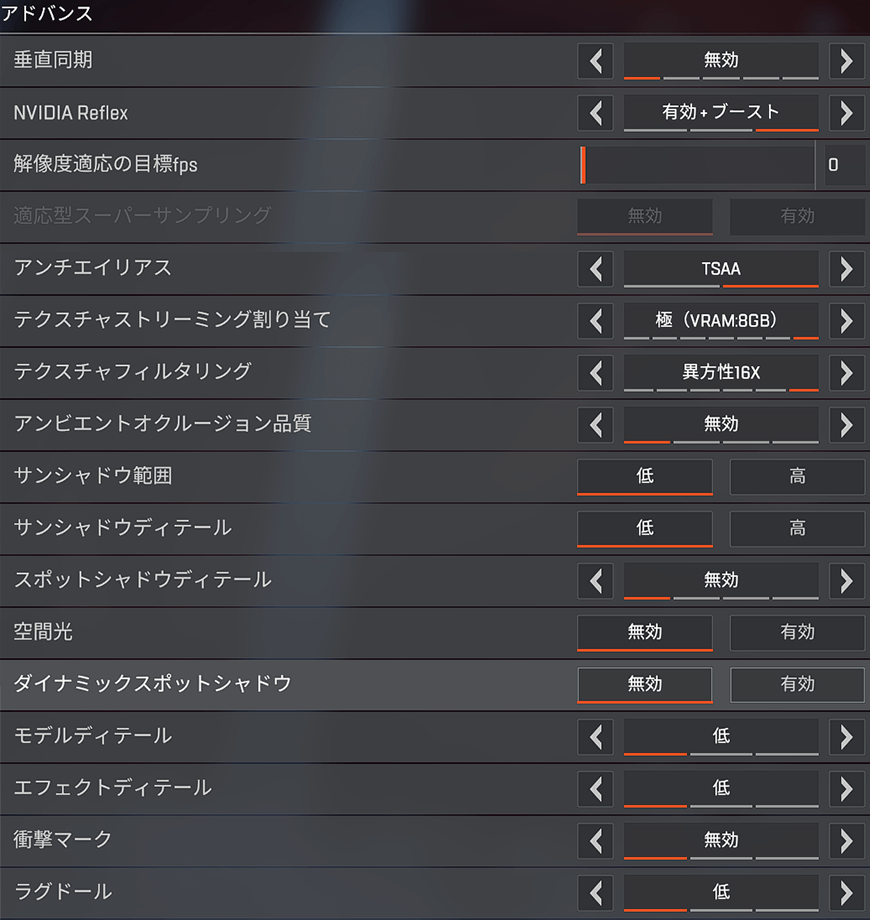
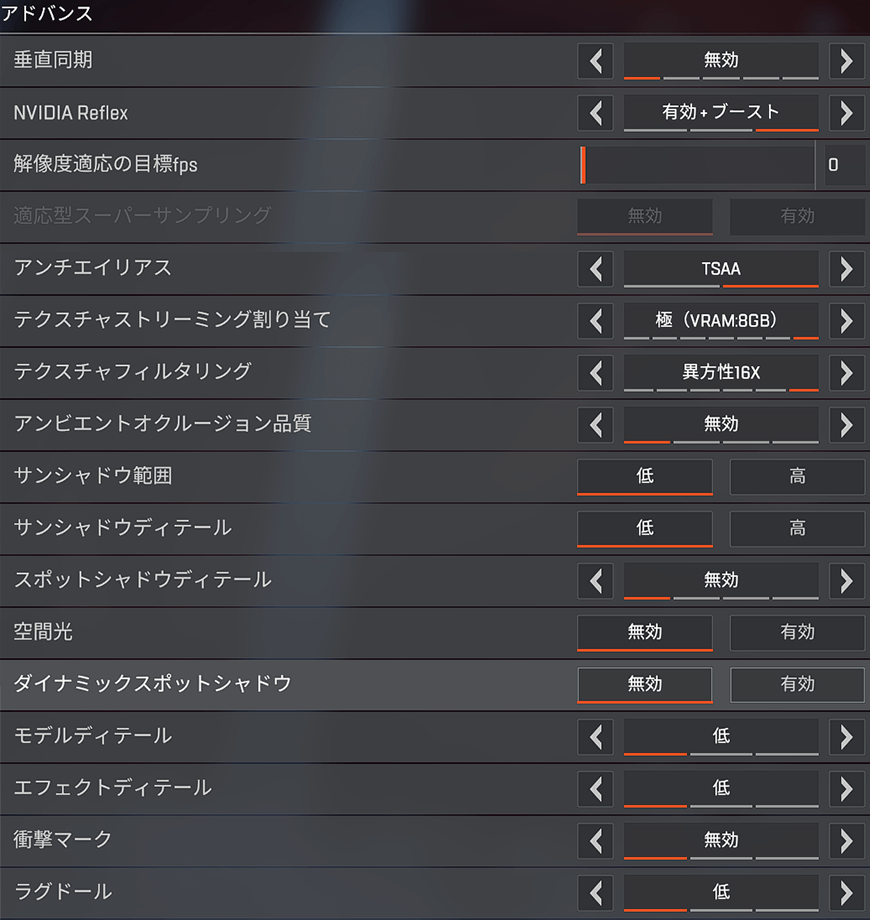
アンチエイリアスを「なし」ではなくTSAAにしています。ここはプロの方でもTSAAに設定されている方がいますので、今回はTSAAとしました。
垂直同期が設定されているとfpsの制限がかかるので「無効」にします。
サンシャドウ範囲以下の設定は低か無効にして、完全に描画速度優先にして計測をしました。
高設定の内容
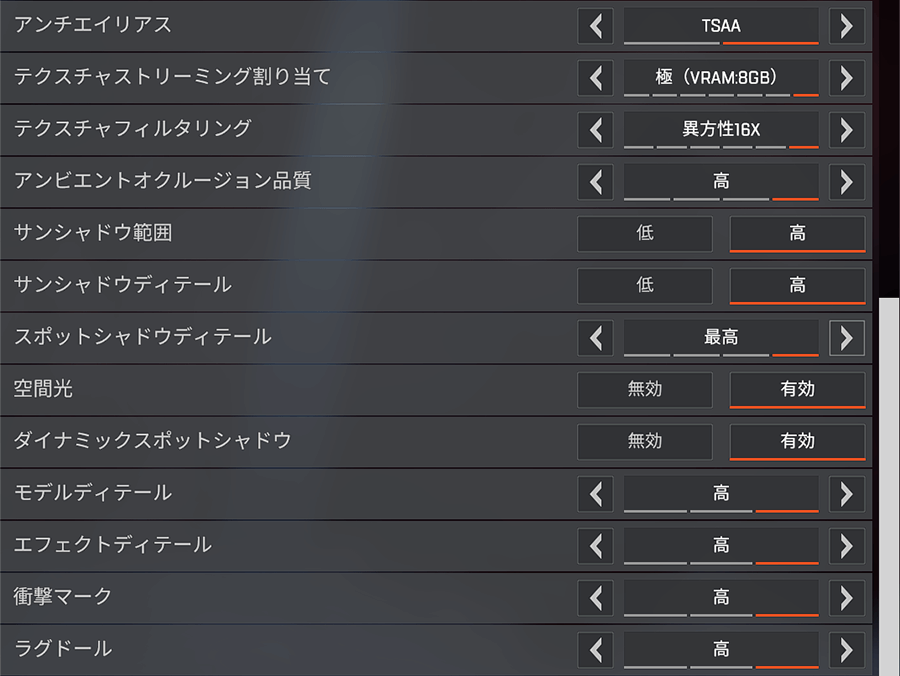
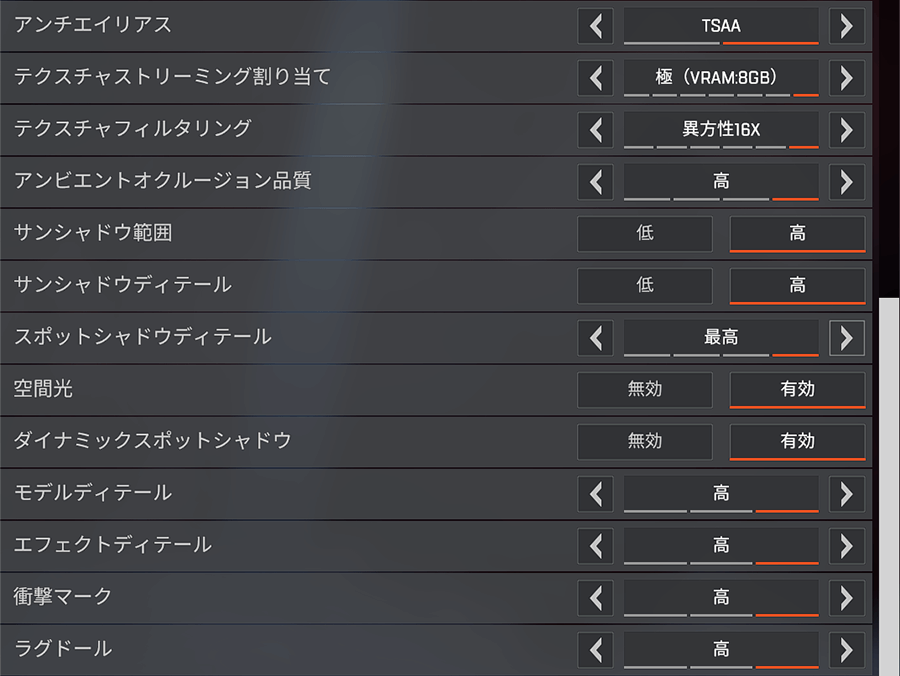
あらゆる設定を高か最高に設定します。
アンビエントオクルージョン品質以下を全て高と有効に設定します。
特に影の表現は処理が重く、fpsへの影響が大きいパラメーターです。
fpsを出すために重要な設定はシャドウ関係
ビデオ>アドバンス設定の中で、シャドウに関する項目は特にfps(フレームレート)に影響が出ます。
試しに以下の設定をしてみてください。一気にfpsが下がることがわかります。
- スポットシャドウディテール:最高
- ダイナミックスポットシャドウ:有効
fpsを稼ぐならサンシャドウ範囲~ダイナミックスポットシャドウを低か無効に設定しましょう。
Apex以外のゲームも、RTX3060とRTX3060Tiのベンチマークやfps計測比較をしました。記事にまとめていますので、こちらも参考にどうぞ。
この記事を書いた理由


この記事の冒頭でも書きましたが、私自身、最初にデスクトップPCを買ったとき、ゲームのfps(フレームレート)が低く、ゲームを快適に遊べませんでした。
グラフィック設定を下げたり、モニターの描画サイズを小さくしたり、だましだましプレイしていました。
最終的にグラフィックボードのスペック不足に気付き、グラボを交換することで問題を解決しましたが、多額の追加費用がかかって後悔することになったのです。
これからゲーミングPCやグラフィックボードを買おうとしている人が同じような後悔をしないよう、できるだけ詳細な情報を提供することを目的に、この記事を書いています。
当ブログでは、お悩みの方々のサポートを行うために、情報提供にこだわりを持っています。
グラフィックカードやゲームのベンチマーク関連記事
RTX 4000番台でfps計測した結果は、こちらの記事で紹介しています。参考にしてください。


Cod MW2やフォートナイト、VALORANTのfps計測結果も公開しています。VALORANTやCodで遊びたい方は、こちらも参考にしてくださいね。




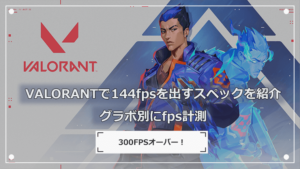
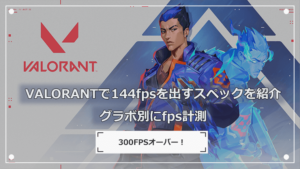











コメント
コメント一覧 (2件)
まじで見やすくてわかりすい
GPUごとに区別されててどんなモニターが適正かすぐわかった
山田さん
ありがとうございます!そう言っていただけるととても励みになります!
もっと見やすくする方法が無いか考えているのですが、なかなか思い当たらず現在の形にまとめました。
Apexも毎回上位に残れるほど上手く無いので、データ取りに苦労しています・・・
もっと見やすいサイト作りを目指してがんばります!